OpenGL(开放图形库)是广泛使用的图形渲染API,广泛应用于各种3D图形、视频游戏以及其他图形密集型应用中。如果您的电脑上安装的OpenGL版本过低,可能会导致一些程序无法启动,或者运行时出现图形错误、性能不佳等问题。下面将通过4种方法来解决这个问题,并确保您的电脑能够顺利运行支持较新版本OpenGL的应用程序。

一、更新显卡驱动程序
显卡驱动程序充当操作系统与图形硬件之间的桥梁,它们决定了OpenGL API的具体实现方式。如果驱动程序没有及时更新,就可能导致OpenGL版本落后。
因此,建议使用驱动人生来自动检测并安装最新的驱动程序。对于那些不熟悉手动查找和安装驱动程序过程的用户来说,这是一个简单而有效的解决方案。

 好评率97%
好评率97%  下载次数:4784117
下载次数:4784117 1、打开驱动人生,点击“立即扫描”,软件会自动扫描您的硬件,检测出显卡及其他设备的驱动程序版本。
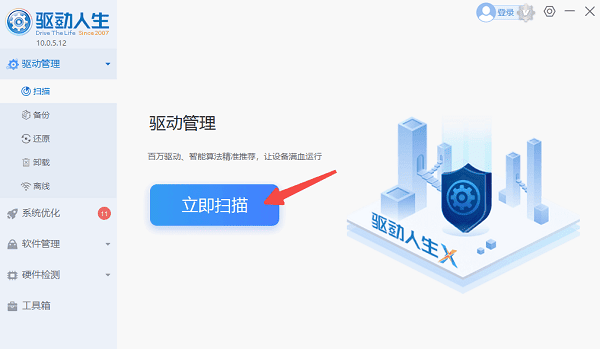
2、在扫描结果中找到显卡驱动项,点击“升级驱动”按钮,驱动人生会自动下载并安装最新的显卡驱动。
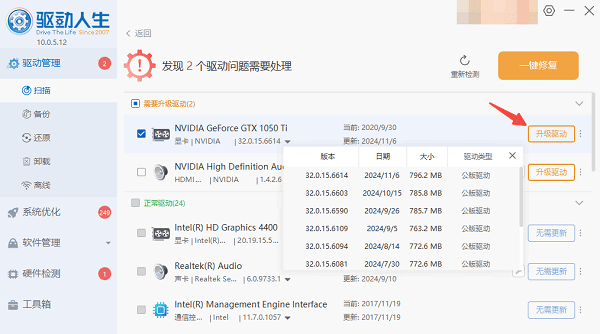
3、更新完成后,按照提示重启电脑,以确保驱动生效。
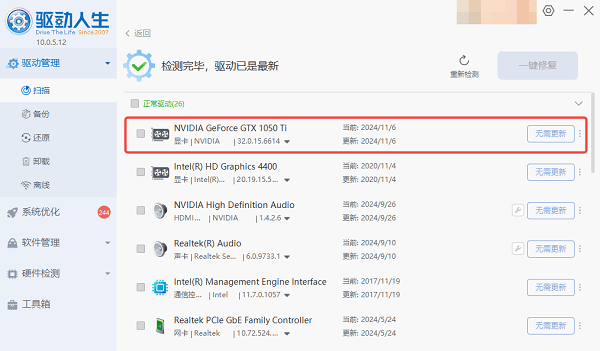
二、修复缺失的运行库
如果您的显卡支持更高版本的OpenGL,但更新显卡驱动后仍无法使用较新版本的OpenGL,可能是因为系统缺少必要的运行库。此时,您可以使用星空运行库修复大师来解决这个问题。它可以帮助您修复或更新相关的OpenGL运行库,确保程序可以识别到正确的版本。

 好评率97%
好评率97%  下载次数:4853673
下载次数:4853673 1、打开星空运行库修复大师,点击“扫描”,软件将识别电脑是否有缺失或过时的运行库。
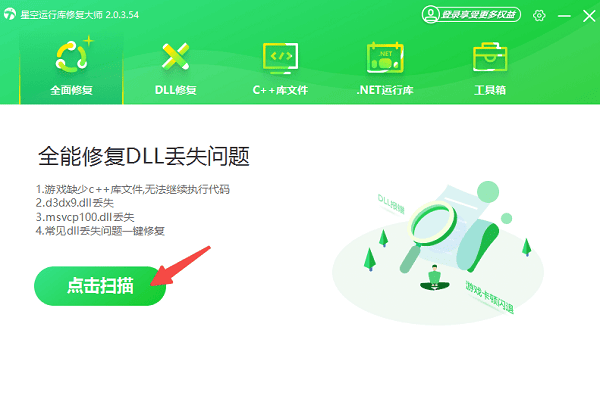
2、在扫描结果中找到OpenGL相关的运行库项,点击“立即修复”按钮。软件将自动下载并安装缺失或过时的库文件。
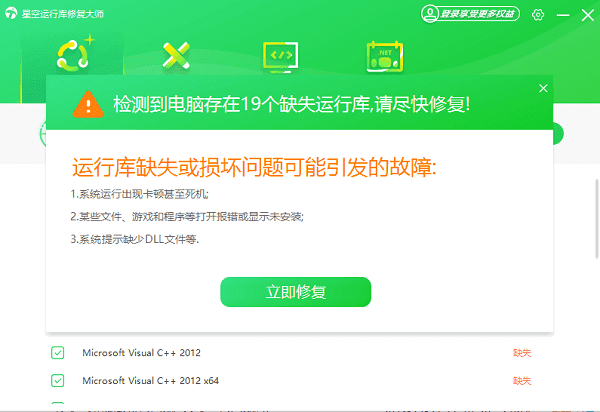
3、修复完成后,重启电脑以确保库文件生效。
三、调整硬件设置或更换显卡
有些老旧的显卡硬件本身不支持高版本的OpenGL。如果您的显卡已经非常陈旧,可能无法支持最新版本的OpenGL。在这种情况下,唯一的解决方法就是更换一块支持新版本OpenGL的显卡。
1、检查显卡硬件支持
您可以通过查看显卡型号和规格来确认它是否支持更高版本的OpenGL。查找显卡的产品规格,确认其支持的最大OpenGL版本。
2、选择适合的显卡
如果您的显卡不支持最新版本的OpenGL,您需要购买一块新显卡。建议选择NVIDIA的GeForce或AMD的Radeon系列显卡,它们通常支持较高版本的OpenGL。

3、安装新显卡
关闭电脑并断开电源,打开机箱,取出旧显卡并安装新显卡。
连接显示器、鼠标和键盘,开机。
4、安装新显卡驱动
根据您的新显卡型号,下载并安装最新驱动程序。驱动安装完成后,重启电脑。
四、更新操作系统
有时,操作系统本身的版本也可能影响到OpenGL的版本。在某些情况下,较老的操作系统(如Windows 7)可能无法支持较新版本的OpenGL。为了确保能够使用更高版本的OpenGL,您可以考虑将操作系统升级到Windows 10或Windows 11。
在进行操作系统升级前,请务必备份重要文件,以防数据丢失。
您可以通过按Win + R键,输入winver并回车,查看当前的操作系统版本。
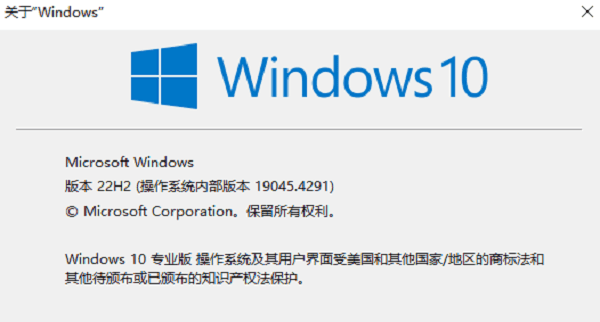
访问Windows网站下载并安装最新的Windows 10或Windows 11版本。
如果您当前使用的是Windows 7或Windows 8,可以通过Windows Update工具进行升级,或者使用Microsoft提供的工具直接安装最新版本。
完成操作系统升级后,确保您的系统已安装所有最新的安全和功能更新。
以上就是opengl版本过低的解决方案。希望对大家有所帮助。如果遇到网卡、显卡、蓝牙、声卡等驱动的相关问题都可以下载“驱动人生”进行检测修复,同时驱动人生支持驱动下载、驱动安装、驱动备份等等,可以灵活的安装驱动。



